إصلاح: رمز خطأ Valorant 57 على نظام التشغيل Windows 10
Miscellanea / / August 04, 2021
ألعاب الشغبأصبحت Valorant واحدة من عناوين الألعاب الشعبية ضمن ألعاب إطلاق النار المجانية. برغم من شجاع يشعر اللاعبون بالرضا التام عن الرسومات ، والضوابط ، وتحديثات التصحيح المتكررة ، وما إلى ذلك ، فهو يحتوي على العديد من الأخطاء أو الأخطاء. يعد Valorant Error Code 57 أحدها ، وإذا كنت تواجهه على نظام التشغيل Windows 10 الخاص بك ، فيمكنك اتباع هذا الدليل.
وفقًا لتقارير متعددة عبر الإنترنت ، يواجه العديد من اللاعبين الباسلين "الطليعة غير مهيأة" مع رمز الخطأ المحدد. لكي نكون دقيقين للغاية ، يظهر هذا الخطأ عندما يفشل نظام مكافحة الغش في اللعبة في التهيئة لبعض الأسباب غير المتوقعة. تحدث بشكل أساسي على نظام Windows الأساسي ويمكن إصلاحها بالكامل.

محتويات الصفحة
-
إصلاح: رمز خطأ Valorant 57 على نظام التشغيل Windows 10
- 1. أعد تشغيل جهاز الكمبيوتر الخاص بك
- 2. قوة إغلاق طليعة مكافحة الشغب
- 3. تفعيل خدمة الطليعة
- 4. مسح ذاكرة التخزين المؤقت DNS الخاصة بك
- 5. استخدم عنوان Google DNS
- 6. أعد تثبيت نظام Vanguard
إصلاح: رمز خطأ Valorant 57 على نظام التشغيل Windows 10
بالحديث عن رسالة الخطأ الكاملة ، يتأثر اللاعبون الشجاعون
"الطليعة غير مهيأة. لم تتم تهيئة Vanguard Anti-Cheat. إذا كانت هذه هي المرة الأولى التي تلعب فيها ، فستحتاج إلى إعادة تشغيل الكمبيوتر للمتابعة. إذا كنت ترى هذه الرسالة بشكل متكرر ، فقد تحتاج إلى تحديث برامج التشغيل الخاصة بك. تفاصيل الخطأ: رمز الخطأ: 57 ".يقدم لك الكمبيوتر إعادة التشغيل و يقلع خيار للاختيار مع. فرص كبيرة أن مكافحة الشغب نظام مكافحة الغش به بعض المشكلات ، ملفات Vanguard مفقودة أو تالفة ، خدمة Vanguard معطلة أو متوقفة ، مشاكل في عنوان DNS الخاص بك ، إلخ. لذا ، دون إضاعة المزيد من الوقت ، دعنا ننتقل إليها.
1. أعد تشغيل جهاز الكمبيوتر الخاص بك
في بعض الأحيان ، يمكن أن تؤدي إعادة تشغيل جهاز الكمبيوتر الخاص بك إلى حل الكثير من الأخطاء أو الأخطاء المحتملة المتعلقة بالألعاب. على الرغم من أن هذه الطريقة قد لا تعمل مع الجميع ، فإننا نقترح عليك إعادة تشغيل جهاز الكمبيوتر الخاص بك مرة واحدة للتحقق من المشكلة.
2. قوة إغلاق طليعة مكافحة الشغب
من الممكن أن تتعارض خدمة Riot Vanguard بطريقة ما مع بعض الخدمات الأخرى التي تعمل في الخلفية أو وجود خلل مؤقت في جهاز الكمبيوتر الخاص بك. من خلال إغلاق نظام مكافحة الغش بالقوة ، قد تتمكن من استخدامه بشكل صحيح.
- تأكد من أن خدمة Riot Vanguard مغلقة تمامًا ولا تعمل في الخلفية. لفعل هذا:
- اذهب إلى علبة النظام رمز على شريط المهام> انقر على اليمين على ال مكافحة الشغب أيقونة.
- انقر فوق الخروج من فانجارد.
- بعد ذلك ، افتح مدير المهام بالضغط على Ctrl + Shift + Esc> انتقل إلى العمليات > ثم تحقق من Riot Vanguard قيد التشغيل أم لا.
- إذا كان لا يزال قيد التشغيل ، فانقر فوق Vanguard واختر إنهاء المهمة.
- أخيرًا ، أعد تشغيل الكمبيوتر وابدأ تشغيل لعبة Valorant مرة أخرى للتحقق مما إذا كان Error Code 57 قد تم إصلاحه أم لا.
3. تفعيل خدمة الطليعة
من المحتمل أيضًا أن خدمة Riot Games Vanguard لا تعمل بشكل صحيح على نظام Windows الخاص بك. Vanguard هو أحد أنظمة الأمان لمكافحة الغش لألعاب الكمبيوتر التي تمنع المتسللين أو الغشاشين في اللعب.
هناك طريقتان لتمكين خدمة Riot Vanguard على نظام Windows الخاص بك. إذا لم تكن هذه الخدمة تعمل بشكل جيد في هذه الحالة ، فقد يظهر الخطأ الطليعي لم تتم تهيئته. للتحقق من ذلك:
- صحافة نظام التشغيل Windows + R. مفاتيح لفتح يركض صندوق المحادثة.
- يكتب services.msc واضغط على Enter للفتح خدمات.
- الآن ، ابحث عن VGC من القائمة و انقر على اليمين عليه.
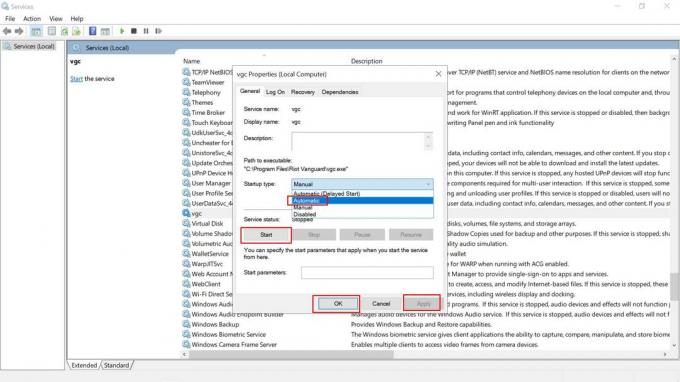
الإعلانات
- اذهب إلى الخصائص > اضبط ملف 'نوع بدء التشغيل' ل "تلقائي". [إذا لم يتم التحديد بعد ، فتأكد من تحديده]
- إذا كان في حالة عدم تشغيله ، فانقر فوق بداية > تحديد تطبيق و نعم لحفظ التغييرات.
- أخيرًا ، أعد تشغيل الكمبيوتر لتطبيق التغييرات.
بمجرد الانتهاء من الطريقة الأولى ، حان الوقت لاتباع الطريقة الثانية أدناه باستخدام أعدادات النظام اختيار.
- اضغط على بداية القائمة> النوع مسكونفيغ وانقر على أعدادات النظام من نتيجة البحث.
- بمجرد ظهور نافذة تكوين النظام ، انقر فوق خدمات التبويب.
- الآن ، اكتشف VGC الخدمة من قائمة ألعاب Riot.
- اضغط على VGC مربع الاختيار لتمكينه.
- بعد ذلك ، انقر فوق تطبيق وثم نعم لحفظ التغييرات.
- أعد تشغيل الكمبيوتر وحاول تشغيل Valorant مرة أخرى للتحقق من الخطأ.
4. مسح ذاكرة التخزين المؤقت DNS الخاصة بك
إذا لم تعمل الطرق المذكورة أعلاه على حل المشكلة نيابةً عنك ، فتأكد من مسح ذاكرة التخزين المؤقت لنظام أسماء النطاقات على جهاز الكمبيوتر الخاص بك باتباع الخطوات التالية:
- اضغط على قائمة البدأ > النوع كمد.
- انقر على اليمين على موجه الأمر من نتيجة البحث.
- يختار تشغيل كمسؤول > إذا طلب منك UAC ، انقر فوق نعم المضي قدما.
- الآن ، قم بتشغيل الأوامر التالية بشكل فردي لإعادة ضبط تكوين الشبكة:
إيبكونفيغ / فلوشدس
- ثم قم بتنفيذ الأمر التالي لتجديد تكوين IP على جهاز الكمبيوتر الخاص بك مرة أخرى:
ipconfig / تجديد
- بمجرد الانتهاء من كل شيء ، أغلق نافذة موجه الأوامر.
- أخيرًا ، تأكد من إعادة تشغيل جهاز الكمبيوتر الخاص بك لتطبيق التغييرات.
5. استخدم عنوان Google DNS
يمكن أن يؤدي تغيير خادم Google DNS بدلاً من DNS الخاص إلى حل العديد من المشكلات المتعلقة باتصال خادم اللعبة أو حتى مشكلة Riot Vanguard التي لم تتم تهيئتها على جهاز الكمبيوتر الذي يعمل بنظام Windows. لنفعل ذلك:
الإعلانات
- اضغط على قائمة البدأ > ابحث عن لوحة التحكم وانقر لفتحه.
- الآن ، انقر فوق شبكة تواصل وانترنت > تحديد مركز الشبكة والمشاركة.
- اذهب إلى إعدادات محول التغيير > انقر على الشبكة النشطة التي تستخدمها.
- انقر على اليمين في تفاصيل اتصال Wi-Fi / Ethernet> حدد الخصائص.
- إذا طُلب منك ذلك بواسطة UAC ، فانقر فوق نعم للسماح بامتياز المسؤول.
- بعد ذلك ، انتقل إلى الشبكات علامة التبويب> انقر نقرًا مزدوجًا فوق الإصدار 4 من بروتوكول الإنترنت (TCP / IPv4).
- انقر فوق استخدم عناوين خادم DNS التالية. (إذا كانت هناك أي عناوين DNS مدرجة هناك ، فاكتبها للرجوع إليها في المستقبل ، وقم بإزالتها)

- إدخال 8.8.8.8 ل DNS الأساسي و 8.8.4.4 ل DNS الثانوي.
- وبالمثل ، انتقل إلى الإصدار 6 من بروتوكول الإنترنت (TCP / IPv6) الخيار> أدخل القيم المذكورة في الحقل - 2001:4860:4860::8888 و 2001:4860:4860::8844 على التوالى.
- بمجرد الانتهاء من ذلك ، أعد تشغيل الكمبيوتر وحاول تشغيل Valorant مرة أخرى للتحقق من المشكلة بشكل أكبر.
6. أعد تثبيت نظام Vanguard
إذا لم تنجح أي من الطرق معك ، فحاول ببساطة إلغاء تثبيت نظام Vanguard على جهاز الكمبيوتر الخاص بك لتحديثه. لا داعي للقول إنه حتى إذا قمت بإلغاء تثبيت لعبة Valorant ، فلن تقوم بتعطيل أو إلغاء تثبيت Riot Vanguard من جهاز الكمبيوتر الخاص بك. لذلك ، ستحتاج إلى تعطيله يدويًا أولاً ثم إلغاء تثبيته.
تعطيل الطليعة:
- اضغط على علبة النظام رمز> انقر على اليمين على ال مكافحة الشغب أيقونة.
- يختار الخروج من فانجارد.
- قد تظهر نافذة منبثقة تحذيرية. انقر فوق نعم للتأكيد.
إلغاء تثبيت Vanguard:
- اضغط على بداية القائمة> النوع إضافة أو إزالة البرامج وانقر عليها من نتيجة البحث.
- قم بالتمرير لأسفل وانقر فوق مكافحة الشغب.
- اضغط على الغاء التثبيت زر.
- سيطلب منك التأكيد مرة أخرى. فقط اضغط على الغاء التثبيت تكرارا.
- إذا طلب منك UAC ، انقر فوق نعم لتأكيد التغييرات.
- أخيرًا ، أعد تشغيل جهاز الكمبيوتر الخاص بك وتحقق من لعبة Valorant. سيعيد تثبيت Vanguard تلقائيًا.
هذا كل ما في الأمر يا رفاق. نفترض أنك وجدت هذا الدليل مفيدًا. لمزيد من الاستفسارات ، يمكنك التعليق أدناه.



